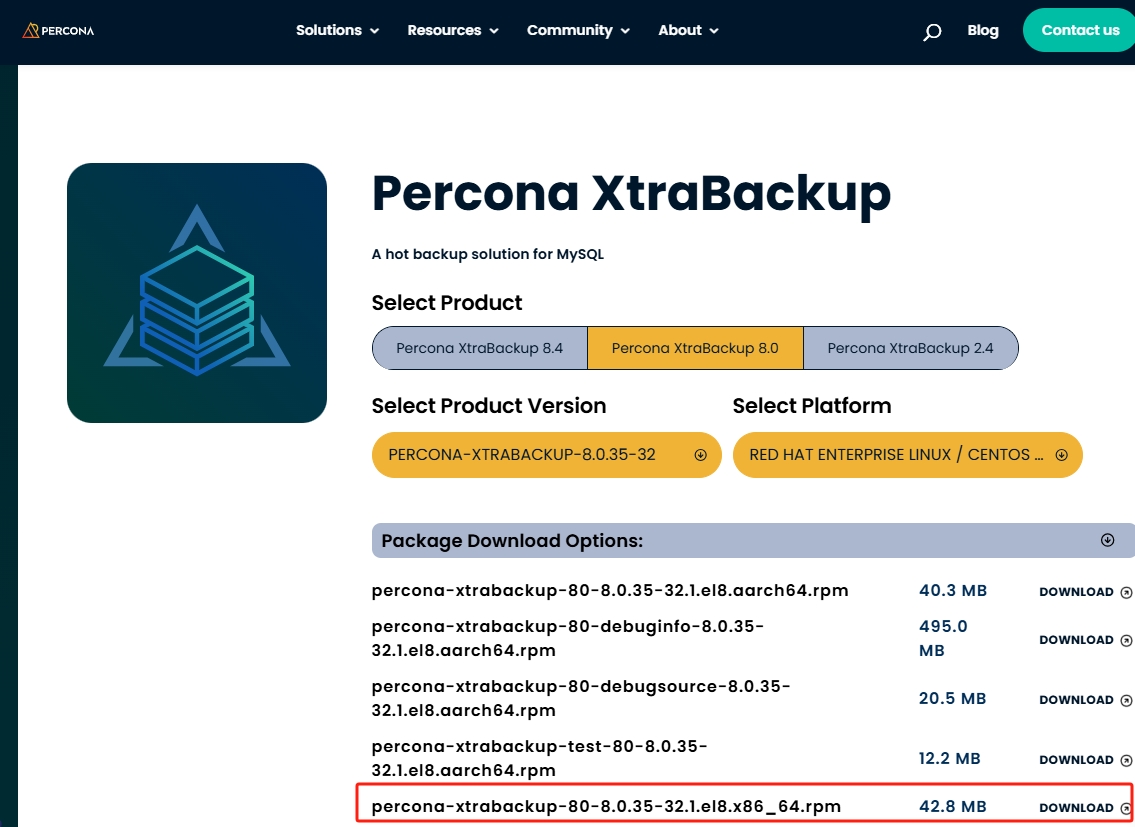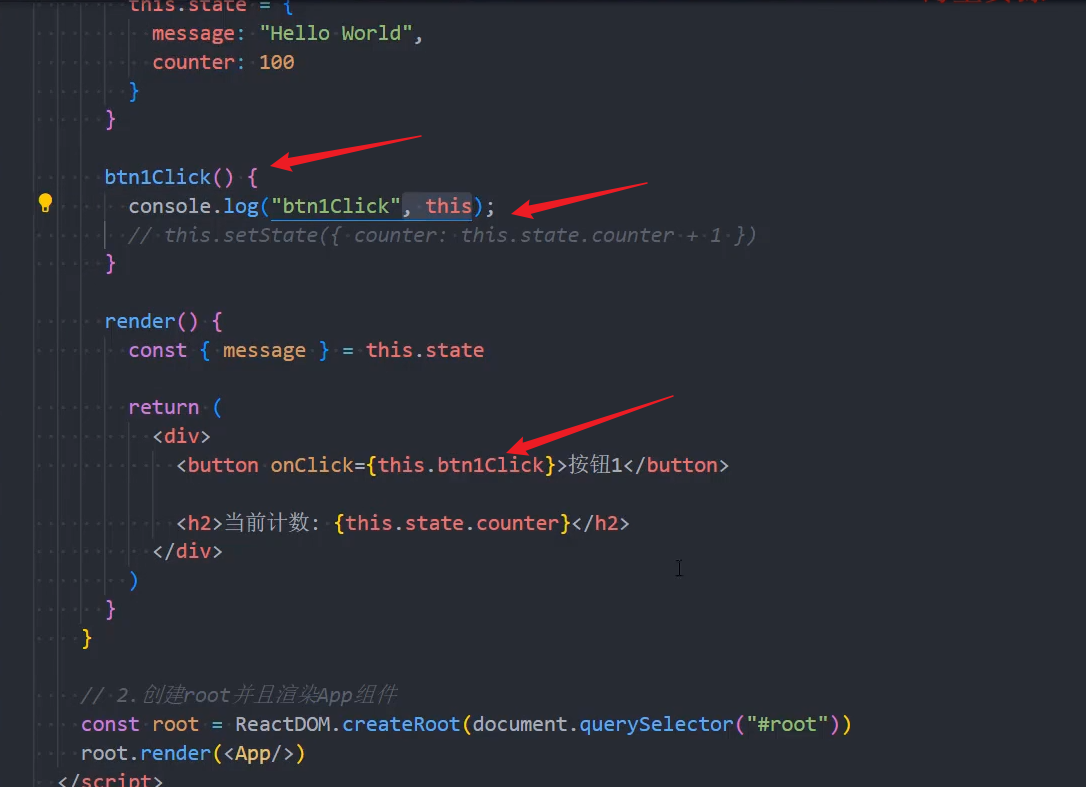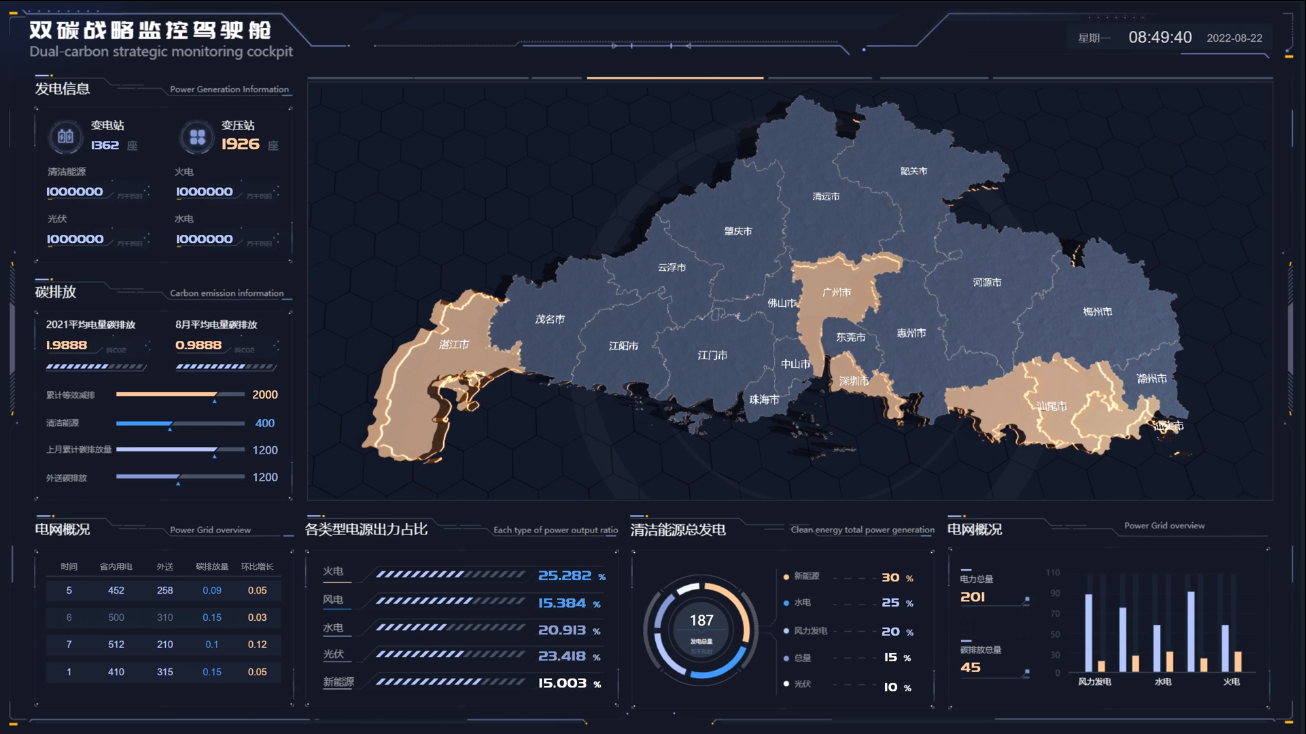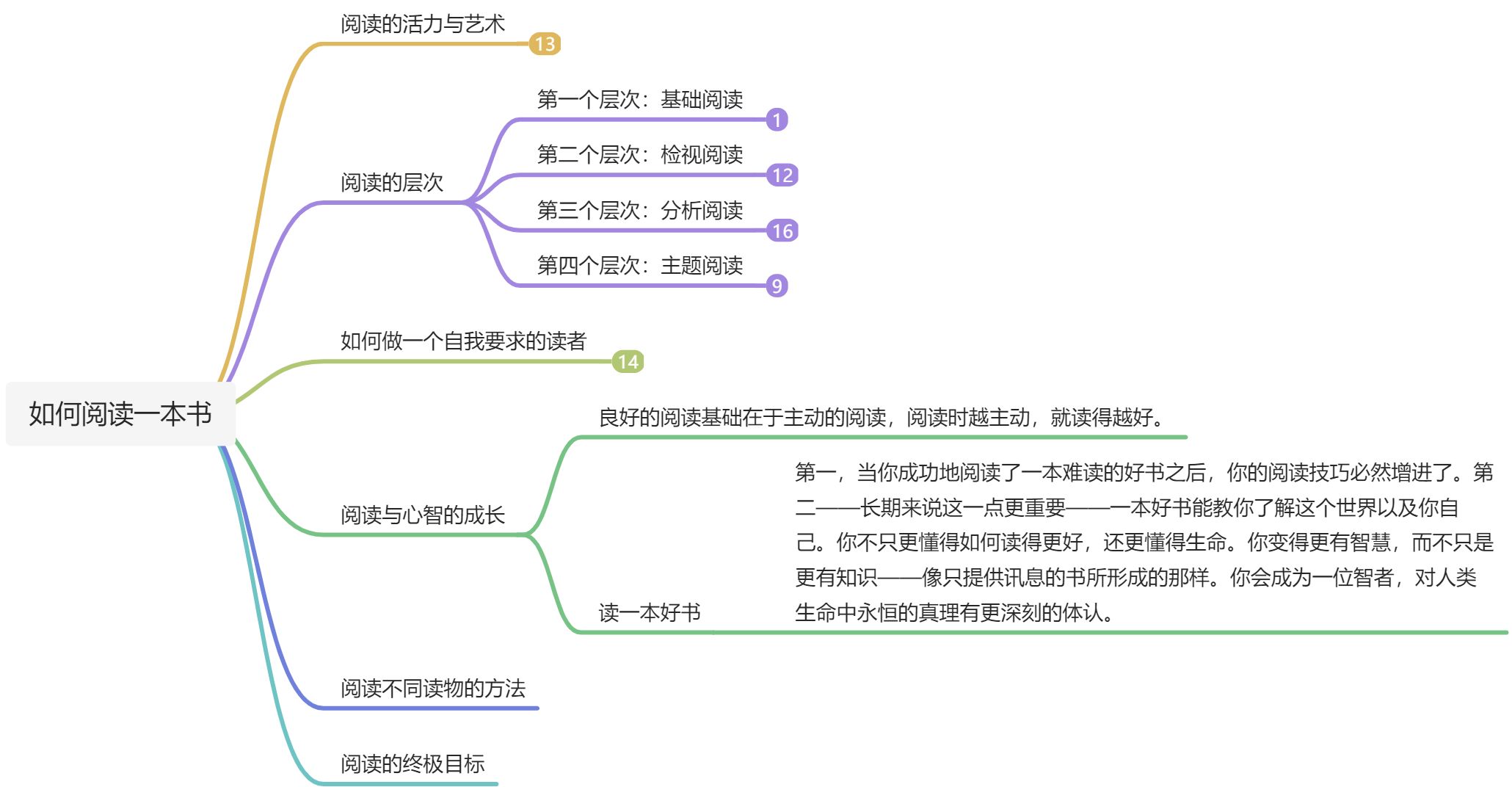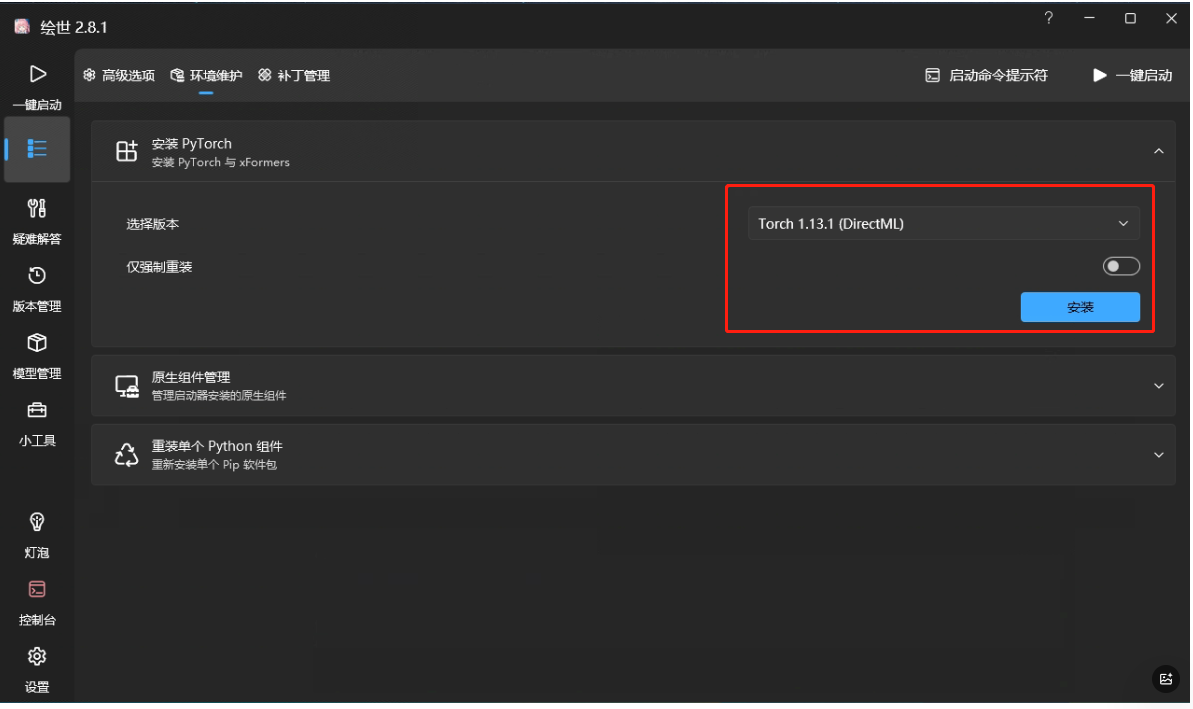一、前言碎碎念
由于我目前使用的arm开发板,默认没有启用桌面可视化环境,而且又不想装一大堆软件和包影响实机环境,所以使用docker进行mower的镜像构建以及使用
测试平台如下,x64和arm64平台均已经过构建以及使用测试
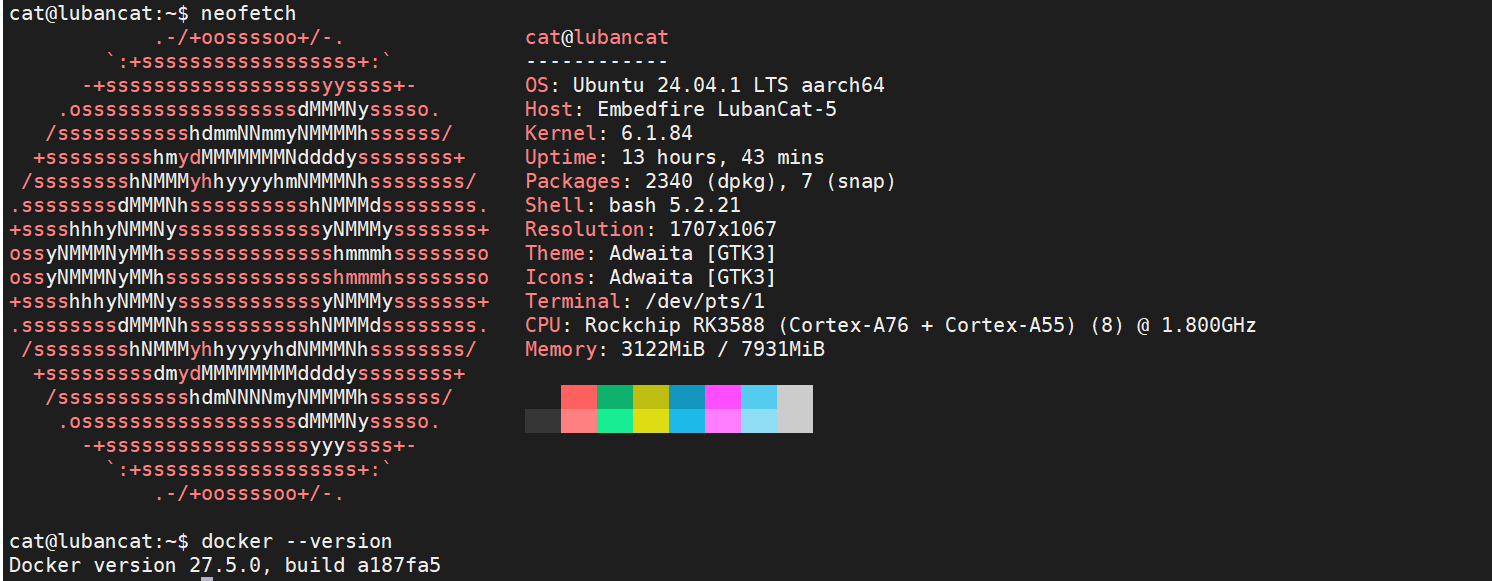
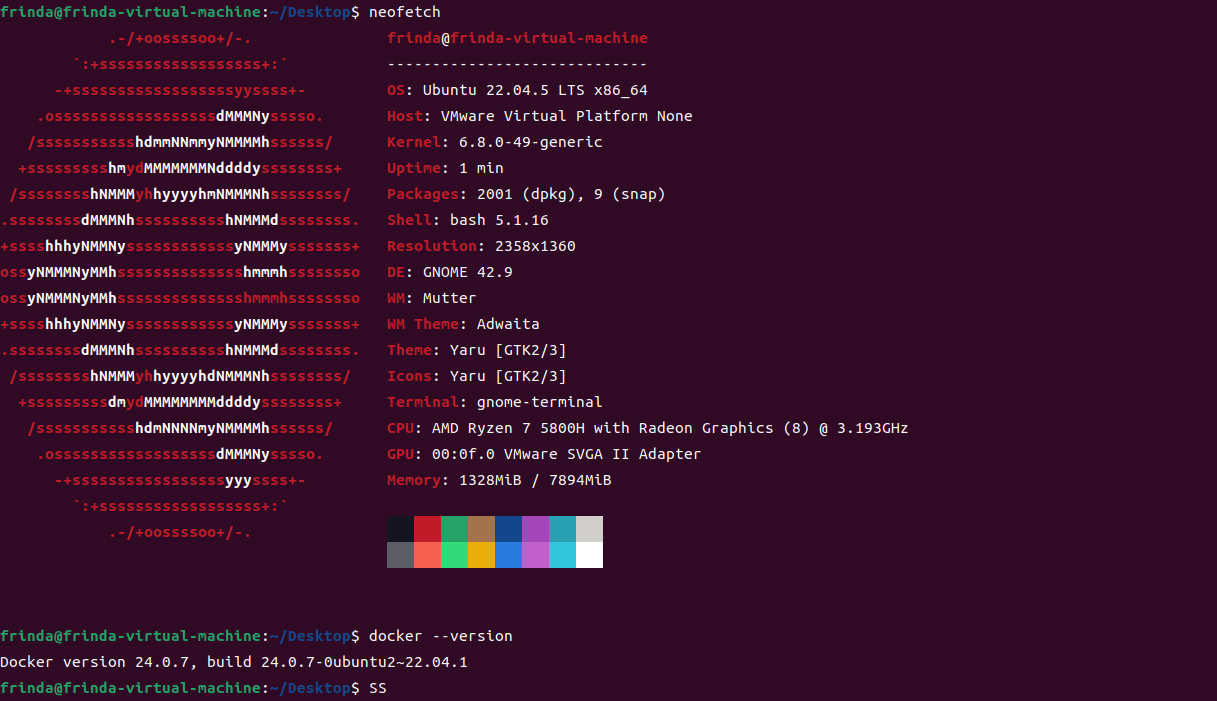
二、mower构建以及部署过程
接下来使用arm平台ubuntu进行构建示范,x64平台步骤基本一致
2.1 拉库
拉下来mower的仓库,默认情况下拉取的是main分支,自行加-b切换分支,可能需要代理或者使用镜像站
git clone https://github.com/ArkMowers/arknights-mower.git
2.2 构建
cd进拉下来的库,然后开始构建,可能需要代理或者使用镜像站
cd ./arknights-mower/
docker build -t mower .
构建需要时间耐心等待
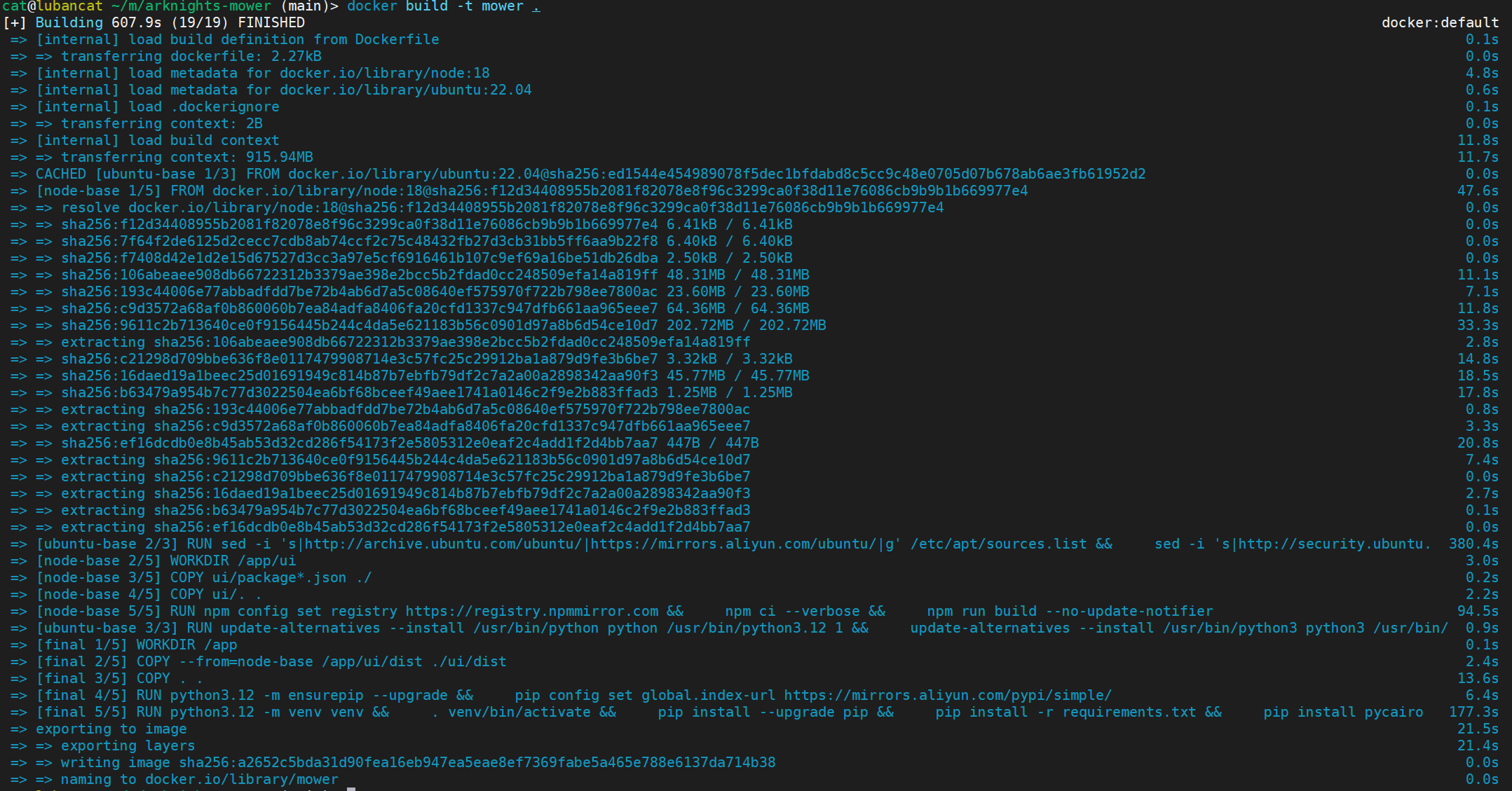
2.3 容器启动
设置时区,内存限制,重启策略和端口映射,有需要的自行创建储存卷
点击查看代码
docker run -d \--name mower \-p 58000:58000 \-e TZ="Asia/Shanghai" \--restart always \--memory 2g \mower三、容器内设置以及容器内maa的安装
3.1 配置conf端口
这边我们需要进入容器内控制台执行命令配置conf端口,可使用docker exec命令,我这边使用的是portainer网页管理面板进入容器
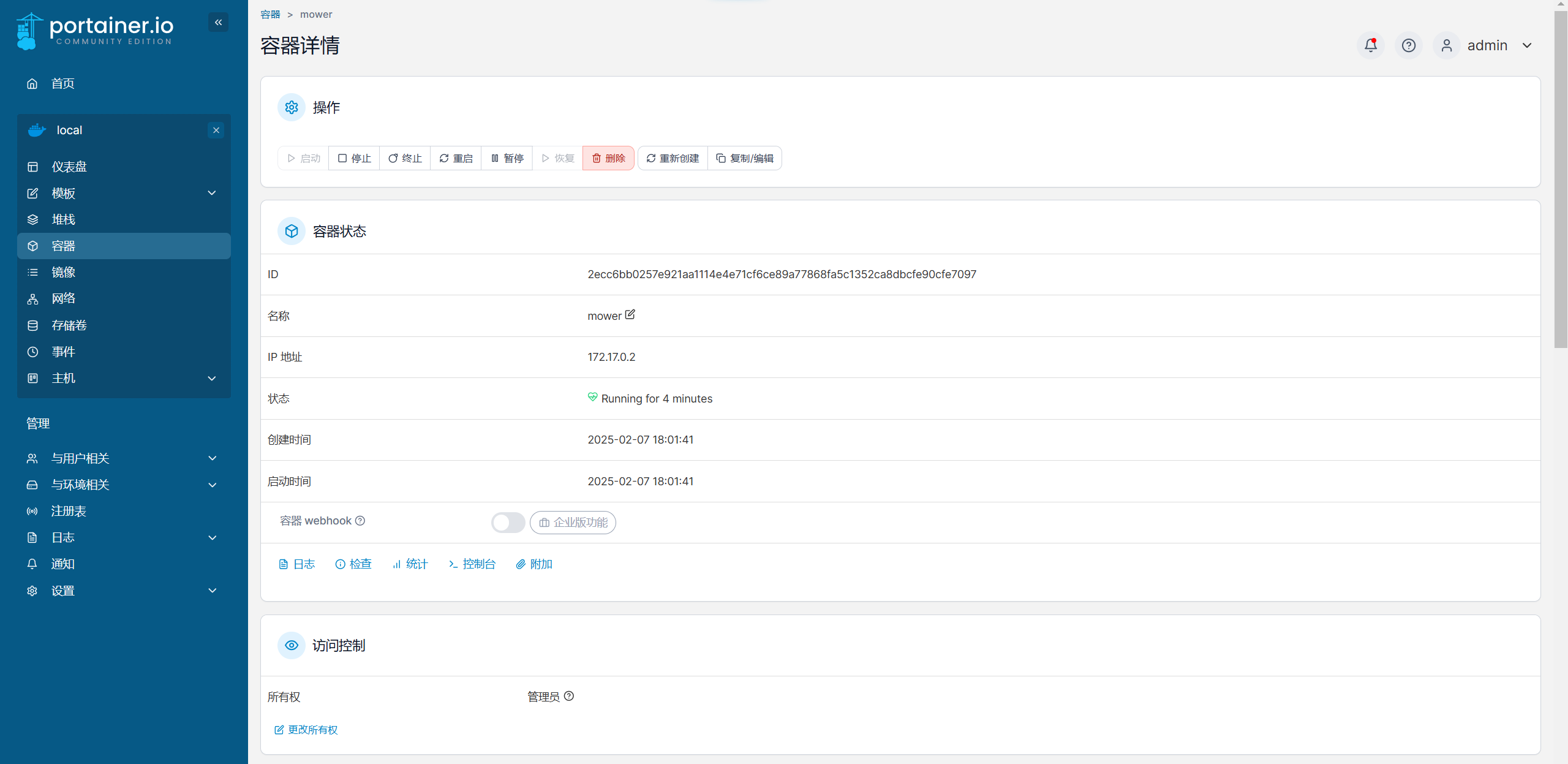
使用nano进行配置
``
在文件最后配置server token
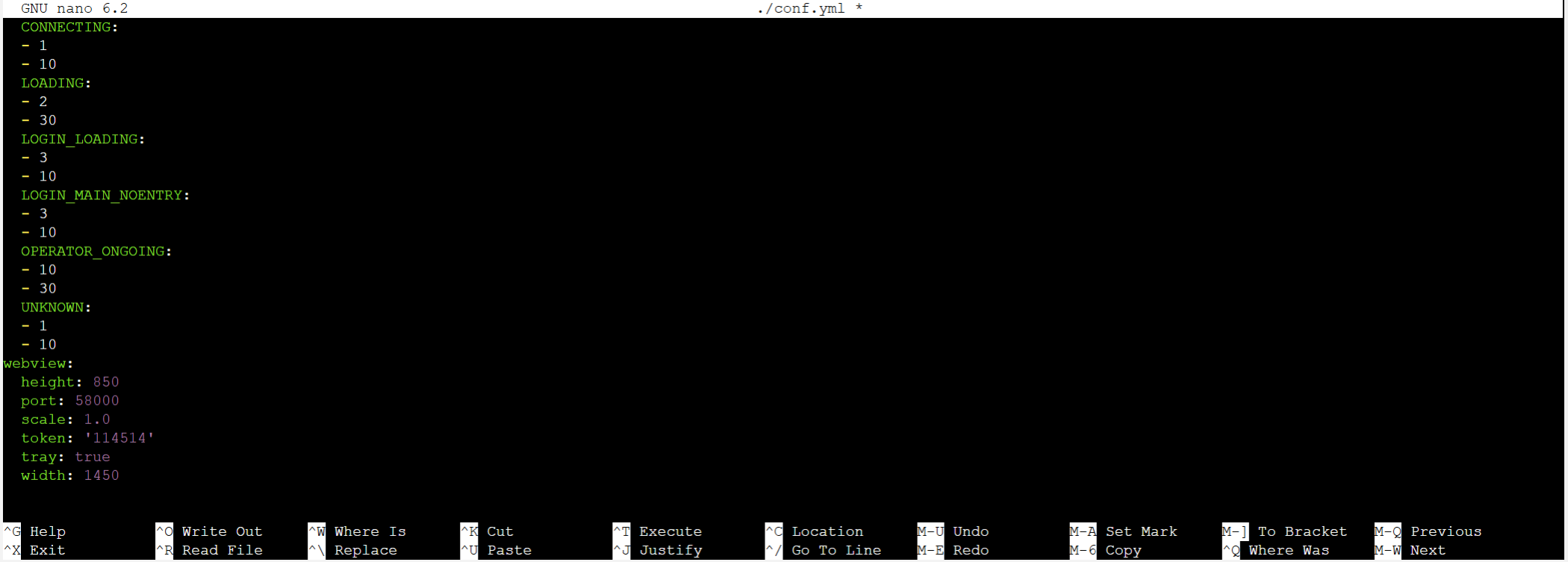
保存并退出,根据提示按顺序输入 Ctrl+X Y Enter
3.2 MAA安装
由于mower需要maa才能进行刷关,所以我们还需要下载解压maa,某不知名群友在群里说要写关卡导航了,或许之后就不用装MAA了,在做了在做了。(其实也可以直接从官网下载maa解压放在前面克隆的arknights_mower文件夹下,这样构建的时候就直接把maa文件夹放在工作目录app下了)
首先我们打开maa镜像官网,找到最新稳定版(推荐),我这边选择arm64对应的发行包是aarch64
https://ota.maa.plus/MaaAssistantArknights/MaaAssistantArknights/releases/download/
右键复制下载链接
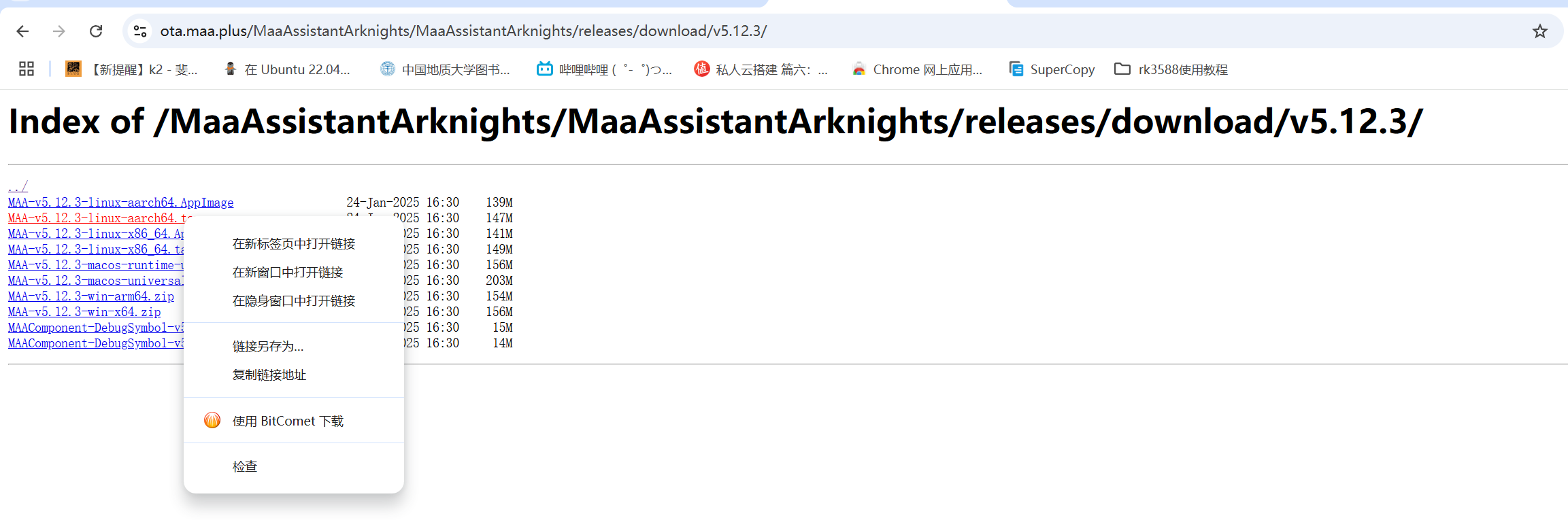
然后我们进入容器使用wget下载maa(wget就是后面跟的就是你刚才复制的maa下载链接)
wget https://ota.maa.plus/MaaAssistantArknights/MaaAssistantArknights/releases/download/v5.12.3/MAA-v5.12.3-linux-aarch64.tar.gz

解压maa到指定目录
mkdir -p /maa
tar -zxvf MAA-v5.12.3-linux-aarch64.tar.gz -C /maa/
3.3 重启容器
在我们配置好conf的token和下载完maa后,我们需要重启一遍容器
四、mower配置
在我们完成前面步骤后我们就要开始进入mower管理面板并配置了,管理面板地址就是你的设备ip+端口58000前面docker run设置过的,adb链接设备根据你自己的来,参考配置如下
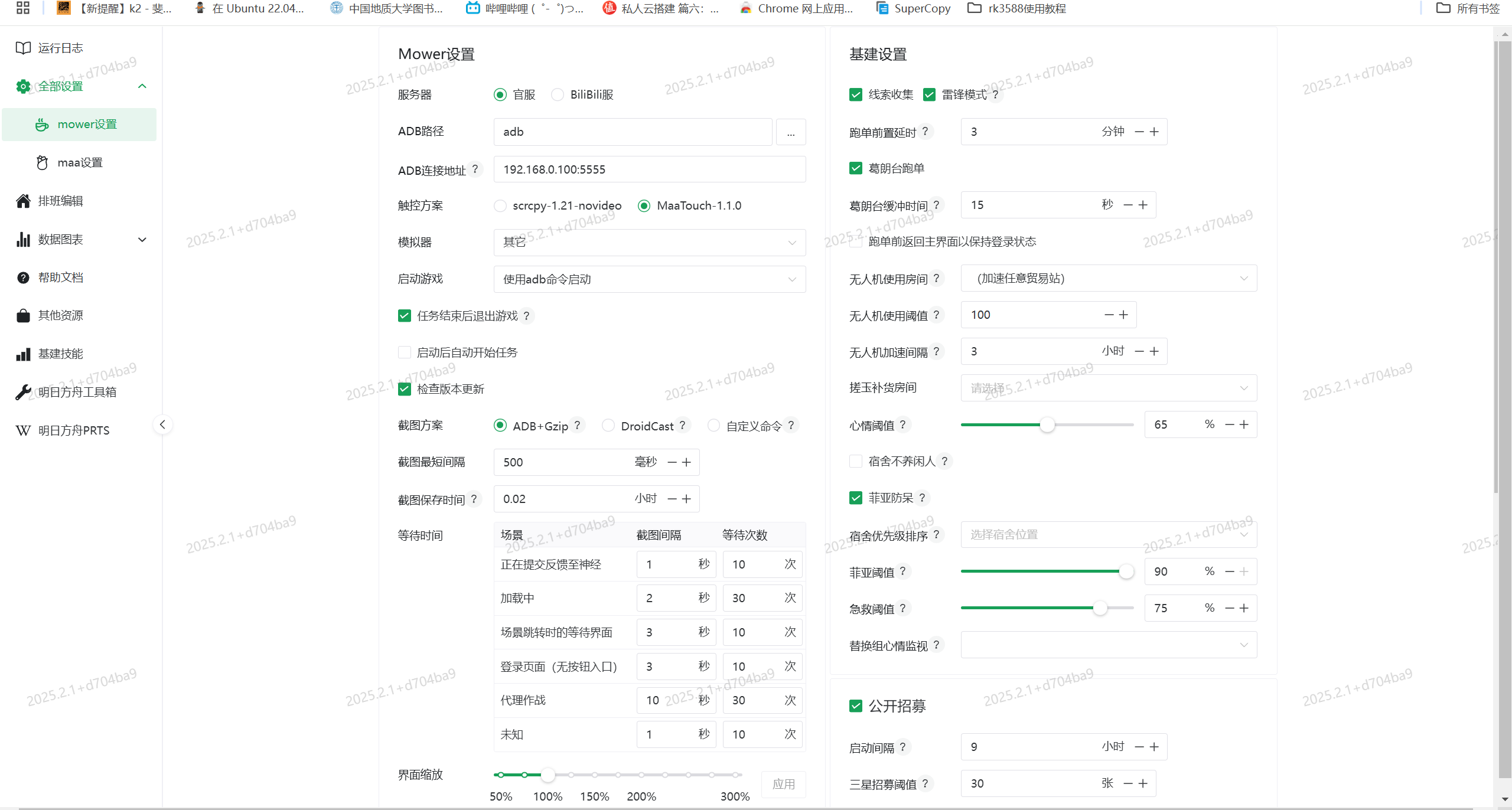
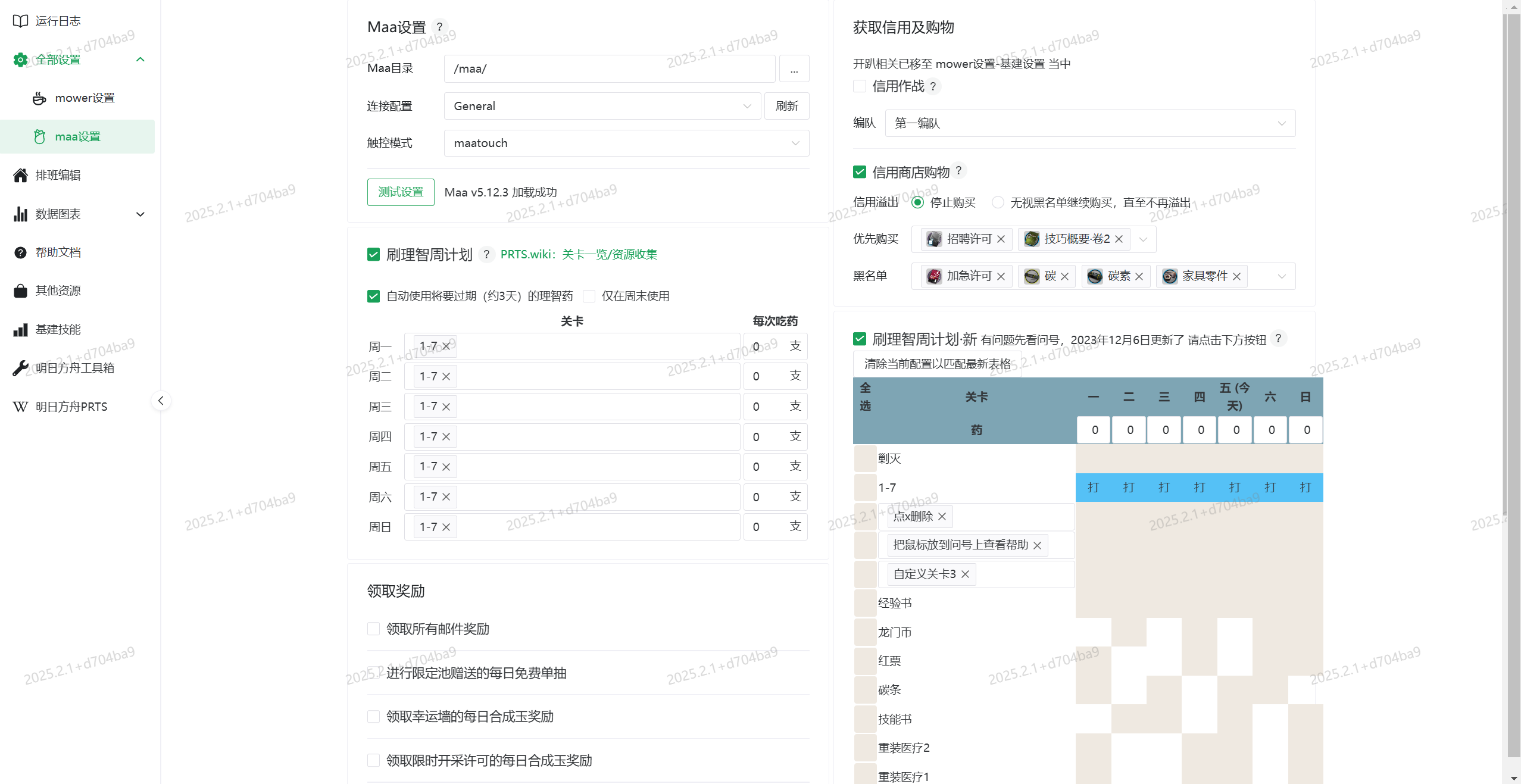
tips:部分情况下arm64设备获取截图使用DroidCast会报错使用2我这边这边使用的是adb,在mower运行前请先测试maa能否正常加载版本
五、后续碎碎念
后续mower版本更新怎么办?感觉直接git pull就行,后续再补充